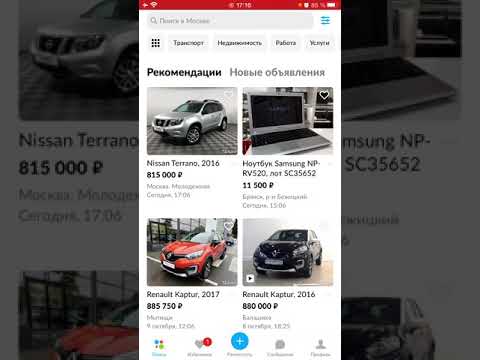Пуш-уведомления — это важный инструмент в мире мобильных приложений. Они помогают удерживать пользователей, информируя их о новостях, акциях, обновлениях и других важных событиях. Если вы разрабатываете приложение для Андроид или являетесь его пользователем, вам нужно знать, как настроить и отслеживать пуш-уведомления. В этой статье мы расскажем вам, где посмотреть и как настроить пуш-уведомления на Андроид.
Первое, что вам нужно сделать, это найти в настройках своего Андроид-устройства раздел «Уведомления». Обычно он находится в разделе «Звук и уведомления» или «Приложения и уведомления». В этом разделе вы найдете список всех установленных приложений, которые могут отправлять вам пуш-уведомления. Найдите в списке приложение, для которого вы хотите настроить уведомления, и нажмите на него.
После того, как вы открыли раздел с настройками уведомлений для конкретного приложения, вы увидите ряд параметров. Они позволяют вам настроить различные аспекты пуш-уведомлений, такие как звук, вибрация, появление на экране и т.д. Выберите нужные параметры и сохраните настройки. Теперь ваше приложение будет отправлять вам пуш-уведомления согласно вашим предпочтениям.
Важно отметить, что не все приложения позволяют настраивать пуш-уведомления. Некоторые приложения имеют жесткие настройки уведомлений, которые нельзя изменить. Тем не менее, большинство современных приложений предоставляют пользователю возможность настроить пуш-уведомления по своему усмотрению.
- Пуш уведомления на Андроид
- Где посмотреть настройки пуш-уведомлений?
- Как настроить пуш-уведомления для приложения на Андроид?
- Как найти настройки пуш-уведомлений на Андроид
- 6. — Выберите приложение, для которого хотите настроить пуш-уведомления
- Как настроить пуш-уведомления для приложения?
- Как настроить пуш-уведомления для приложения?
- Настройка пуш-уведомлений для приложения в разделе «Уведомления»
- 📺 Видео
Видео:Не приходят уведомления на телефон Андроид: РЕШЕНИЕСкачать

Пуш уведомления на Андроид
Чтобы настроить пуш уведомления на Андроид, вам нужно открыть настройки вашего устройства и перейти в раздел «Приложения». Далее выберите приложение, для которого вы хотите настроить уведомления.
Для настройки пуш уведомлений для выбранного приложения откройте его настройки, найдите раздел «Уведомления». В этом разделе вы сможете настроить различные параметры уведомлений, такие как звук, вибрация, уровень приоритета и другие.
После настройки параметров пуш уведомлений вы будете получать уведомления от выбранного приложения на вашем Андроид устройстве. Это позволит вам не пропускать важные сообщения и быть в курсе всех событий в реальном времени.
С помощью настроек пуш-уведомлений на Андроид вы сможете легко контролировать, какие приложения могут отправлять вам уведомления, а какие нет. Это позволит улучшить вашу пользовательскую опыт и избежать нежелательных уведомлений.
Теперь вы знаете, как настроить пуш уведомления на Андроид и быть в курсе всех событий. Наслаждайтесь удобством и своевременной информацией, которую пуш уведомления предоставляют вам на вашем Андроид устройстве.
Видео:Как активировать push-уведомления на Android устройстве? Push-уведомления в Одноклассниках ОК.ПомощьСкачать

Где посмотреть настройки пуш-уведомлений?
Для того чтобы настроить пуш-уведомления на вашем устройстве Android, вам необходимо пройти в соответствующие разделы настроек. Вот подробная инструкция, как найти и открыть эти разделы:
| Шаг 1: | Войдите в настройки вашего Андроид устройства. |
| Шаг 2: | Найдите и откройте раздел «Приложения». |
| Шаг 3: | Выберите приложение, для которого хотите настроить пуш-уведомления. |
| Шаг 4: | Откройте настройки выбранного приложения. |
| Шаг 5: | Найдите раздел «Уведомления». |
Следуя этой инструкции, вы сможете легко и быстро найти настройки пуш-уведомлений для конкретного приложения на вашем устройстве Android.
Как настроить пуш-уведомления для приложения на Андроид?
Чтобы настроить пуш-уведомления для выбранного приложения на Андроид устройстве, следуйте инструкциям:
| Шаг 1 | Войдите в настройки вашего Андроид устройства. |
| Шаг 2 | Найдите и откройте раздел «Приложения». |
| Шаг 3 | Выберите приложение, для которого хотите настроить пуш-уведомления. |
| Шаг 4 | Откройте настройки выбранного приложения. |
| Шаг 5 | Найдите раздел «Уведомления». |
Следуя этим шагам, вы сможете легко настроить пуш-уведомления для выбранного приложения на вашем Андроид устройстве.
Как найти настройки пуш-уведомлений на Андроид
- Откройте настройки вашего Андроид устройства.
- Найдите и откройте раздел «Приложения».
- Выберите приложение, для которого хотите настроить пуш-уведомления.
После выполнения этих действий вы сможете настроить пуш-уведомления для выбранного приложения. Это позволит вам контролировать, какие уведомления от приложения вы хотите получать и каким образом.
6. — Выберите приложение, для которого хотите настроить пуш-уведомления
Пуш-уведомления на Андроид могут быть настроены для различных приложений, чтобы вы могли получать важные сообщения и обновления непосредственно на вашем устройстве. Чтобы настроить пуш-уведомления для конкретного приложения, необходимо выполнить следующие шаги:
- Войдите в настройки вашего Андроид устройства. На разных устройствах процесс может отличаться, но обычно настройки можно найти в меню приложений или путем свайпа вниз с верхнего экрана и нажатия на значок шестеренки.
- Найдите и откройте раздел «Приложения». Обычно этот раздел можно найти в самом верху меню настроек.
- В разделе «Приложения» вы увидите список всех установленных приложений на вашем устройстве. Пролистайте список и найдите приложение, для которого вы хотите настроить пуш-уведомления.
- Когда вы найдете нужное приложение, нажмите на его название, чтобы открыть его настройки.
После выполнения этих шагов вы окажетесь на странице настроек выбранного приложения. Здесь вы сможете настроить различные параметры пуш-уведомлений, такие как звук, вибрация, значок уведомления и другие настройки, в зависимости от возможностей самого приложения. Запомните, что не все приложения поддерживают все параметры уведомлений, поэтому доступные варианты могут различаться в зависимости от приложения.
Настройка пуш-уведомлений для приложения на Андроид позволяет вам гибко управлять получаемыми уведомлениями и оставаться в курсе всех важных событий. Убедитесь, что вы следуете этим простым шагам, чтобы настроить пуш-уведомления для всех ваших любимых приложений. Таким образом, вы никогда не пропустите важное сообщение или обновление, и ваше Андроид устройство будет всегда оставаться своевременным и информированным.
Видео:Задержка уведомлений / Не приходят уведомления или сообщения на смартфон / Полная настройка андроидСкачать

Как настроить пуш-уведомления для приложения?
Для настройки пуш-уведомлений для конкретного приложения на устройстве Android, нужно выполнить следующие шаги:
- Войдите в настройки вашего Android устройства.
- Найдите и откройте раздел «Приложения».
- Выберите приложение, для которого хотите настроить пуш-уведомления.
- Откройте настройки выбранного приложения.
- Найдите раздел «Уведомления».
В разделе «Уведомления» вы сможете настроить типы уведомлений, звуковые и визуальные настройки, а также режим работы пуш-уведомлений для данного приложения. Здесь вы сможете выбрать, какие уведомления нужно показывать на экране блокировки, включить или выключить всплывающие уведомления и настроить другие параметры, соответствующие вашим предпочтениям.
После настройки пуш-уведомлений для выбранного приложения, вам будут показываться уведомления в соответствии с вашими настройками. Вы сможете получать важные уведомления и быть в курсе последних новостей и событий от выбранного приложения.
Как настроить пуш-уведомления для приложения?
Для начала откройте настройки выбранного вами приложения на вашем Андроид устройстве. Для этого следуйте приведенной ниже инструкции:
- На вашем Андроид устройстве найдите и откройте раздел «Приложения». Обычно этот раздел находится в настройках устройства.
- В разделе «Приложения» найдите и выберите приложение, для которого вы хотите настроить пуш-уведомления.
После того, как вы выбрали нужное приложение, вам нужно открыть его настройки. Для этого:
- Откройте настройки выбранного приложения.
Перед вами откроется окно с настройками приложения. В этом окне найдите раздел «Уведомления».
- Найдите раздел «Уведомления».
Теперь у вас есть доступ к настройкам пуш-уведомлений для выбранного приложения. В этом разделе вы сможете установить предпочтения для отображения уведомлений, такие как звук, вибрация, значок и другие параметры. Настройте эти параметры в соответствии с вашими предпочтениями.
После того, как вы завершили настройку пуш-уведомлений для выбранного приложения, вы можете закрыть окно настроек и наслаждаться уведомлениями, которые будут отображаться в соответствии с вашими предпочтениями.
Настройка пуш-уведомлений для приложения в разделе «Уведомления»
Для того чтобы настроить пуш-уведомления для конкретного приложения на вашем Андроид устройстве, вам понадобится открыть настройки выбранного приложения.
- Войдите в настройки вашего Андроид устройства.
- Найдите и откройте раздел «Приложения».
- Выберите приложение, для которого вы хотите настроить пуш-уведомления.
- Откройте настройки выбранного приложения.
- В разделе «Уведомления» вы сможете увидеть все доступные настройки пуш-уведомлений для данного приложения.
В этом разделе вы сможете настроить такие параметры, как прозвучание звука, вибрация, цветовая индикация и другие параметры уведомлений для данного приложения.
Имейте в виду, что доступные настройки пуш-уведомлений могут зависеть от самого приложения. Некоторые приложения могут предлагать более широкий набор настроек, а другие — только основные опции.
После того, как вы внесете необходимые изменения в настройки пуш-уведомлений для приложения, не забудьте сохранить изменения, чтобы они вступили в силу.
📺 Видео
Где хранится история уведомлений и как её включитьСкачать

Уведомления на Xiaomi смартфоне от А до Я 🔥Скачать

Как настроить уведомления на Андроид? Простая инструкция!Скачать

Как отправить Push уведомление? Firebase [Ru, Android] / Мобильный разработчикСкачать
![Как отправить Push уведомление? Firebase [Ru, Android] / Мобильный разработчик](https://i.ytimg.com/vi/ym2EpC9yfb8/0.jpg)
Как настроить пуш-уведомления на сайте (push notification)Скачать
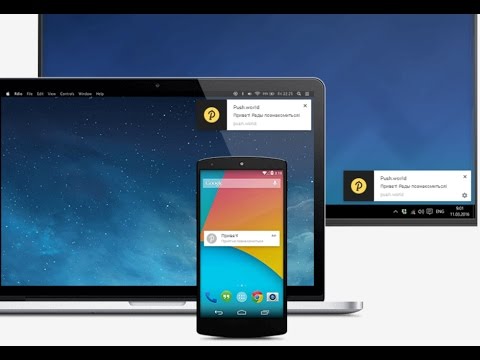
Настраиваем Push-уведомления на прошивке MiuiСкачать

Как отключить уведомления на телефоне Андроид? 3 СПОСОБАСкачать

Блокировка Push-уведомлений в смартфоне TecnoСкачать
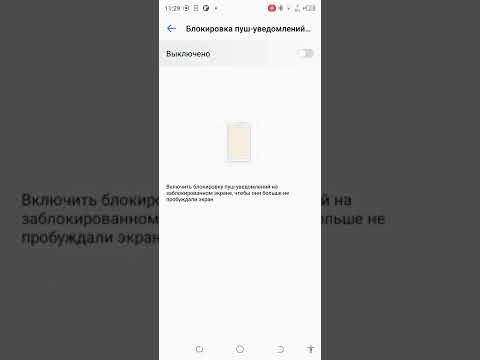
Как настроить уведомления на андроид смартфоне.Всплывающие уведомления в телефонеСкачать

Как настроить уведомления на АНДРОИДЕ Samsung Galaxy A51? РАБОЧИЙ МЕТОД! персонализация оповещенийСкачать
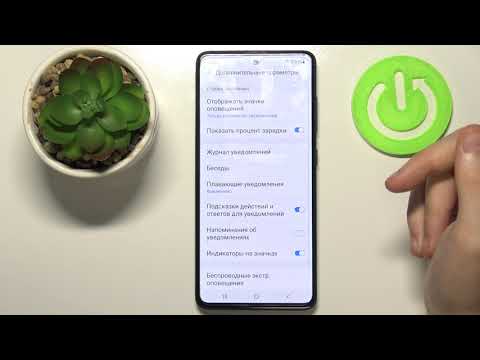
Как развернуть пуш-уведомление на AndroidСкачать

Push уведомления что это в телефонеСкачать

Как отключить уведомления на Ютубе? Настройка Push уведомлений.Скачать
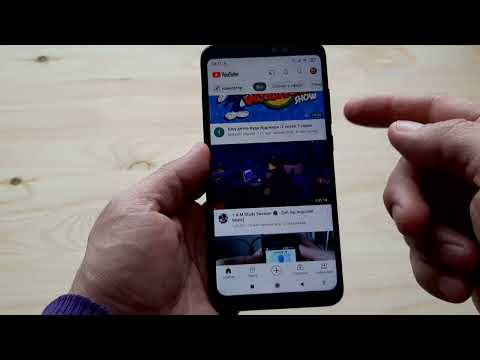
КАК НАСТРОИТЬ НОВЫЙ POCO M6 PRO - МОИ РЕКОМЕНДАЦИИ!Скачать

Как настроить СМС на телефонеСкачать

MIUI от А до Я | ПОЛНАЯ НАСТРОЙКА УВЕДОМЛЕНИЙ В XIAOMI | ПОШАГОВАЯ ИНСТРУКЦИЯСкачать

Как настроить уведомления о новых авто на Avito / Настройка уведомлений о новых объявленияхСкачать